https://www.cnblogs.com/sszhou/p/7389144.html
系统环境centos7
###docker-ce安装###
1、卸载老版本,较老版本的Docker被称为docker或docker-engine。如果这些已安装,请卸载它们以及关联的依赖关系。
# sudo yum remove docker
docker-common
docker-selinux
docker-engine
2、安装所需的软件包 yum-utils提供了yum-config-manager 效用,并device-mapper-persistent-data和lvm2由需要devicemapper存储驱动程序。
# sudo yum install -y yum-utils device-mapper-persistent-data lvm2
3、添加镜像源
# sudo yum-config-manager
--add-repo
https://download.docker.com/linux/centos/docker-ce.repo
4、将软件包添加至本地缓存
# sudo yum makecache fast
5、安装docker-ce
# sudo yum install docker-ce
6、启动docker
# sudo systemctl start docker
###docker-ce私有仓库搭建###
说明:本文中私有仓库的ip地址为192.168.211.153:5000
1、pull registry镜像
# docker pull registry
2、docker iamges命令查看本地镜像;
然后使用 docker run -d -ti --restart always --name docker-hub -p 5000:5000 -v /docker-hub/registry:/var/lib/registry registry 命令将镜像跑起来
docker ps -a 查看容器运行

3、由于仓库与客户端的https问题,需要修改/usr/lib/systemd/system/docker.service文件,添加 ExecStart=/usr/bin/dockerd --registry-mirror=http://019a7061.m.daocloud.io --insecure-registry 192.168.211.153:5000
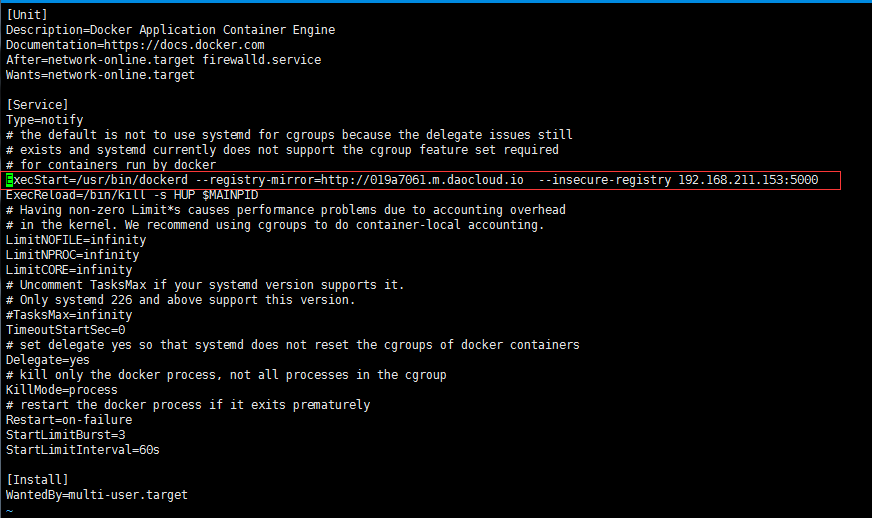
4、重新启动docker。(如果是在虚拟机中运行,重启一下虚拟机,要不然还是使用其他机器访问此仓库还是会有https的问题)
5、docker tag将镜像打tag,格式如下
docker tag <image_name> <registry_ip>:5000/<image_name>:<version>
6、docker push <registry_ip>:5000/<image_name>:<version>;上传镜像至私有仓库
docker pull <registry_ip>:5000/<image_name>:<version>;从私有仓库pull镜像
7、使用curl 192.168.211.153:5000/v2/_catalog 查看仓库中的镜像情况
